Vysor无线连接投屏使用
一、安装ABD、下载Vysor和环境配置
-
解压

-
按Win键直接输入《环境变量》,点击《编辑系统环境变量》

-
按Win键直接输入《环境变量》,点击《编辑系统环境变量》,点击《环境变量》

-
在系统变量中点击【新建】,输入变量名:adb(自定义)
变量值:D:\Program Files\platform-tools (adb工具的路径)

接着在path中添加刚刚添加的adb环境。
双击Path,点击【新建】输入 【%adb%】

打开cmd,输入【adb version】出现版本号则配置完成。

-
可能遇到的问题
提示:“adb”不是内部或外部命令,也不是可运行的程序或批处理文件
解决办法
netstat -ano|findstr “5037”
taskkill -f -t -im PID
adb kill-server;adb start-server
ok!
二、无线连接设置
- win+R打开运行输入cmd回车进入cmd控制台
输入命令词 adb tcpip 5555 回车
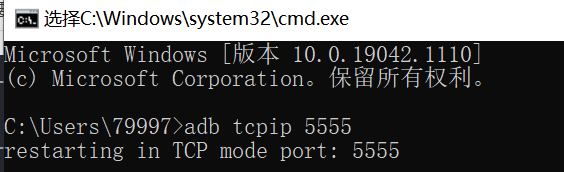
- 输入命令adb connect ”设备ip:5555“

- 完成后,拔掉数据线,打开vysor 点击Connect Network or Shared Device
输入设备ip:5555,点击connect
